Límite de tamaño de mensaje alcanzado: cómo solucionarlo en segundos

Tabla de contenido
Enviar mensajes de texto e imágenes a través del servicio SMS de Verizon es bastante rápido y sencillo.
Dado que utilizo Verizon principalmente para enviar mensajes de texto, quiero que esta función funcione el cien por cien de las veces.
Pero cada vez que intento enviar unas imágenes o un vídeo un poco largos, el servicio devuelve un aviso de "Límite de tamaño de mensaje alcanzado".
Tenía que llegar al fondo del asunto y ver por qué no se enviaban algunos de mis archivos multimedia.
Entré en la página de asistencia de Verizon y busqué más información en los foros de usuarios.
Esta guía es el resultado de esa investigación, creada para ayudarte a solucionar el error de límite de mensajes alcanzado en tu teléfono Verizon en cuestión de segundos.
Para solucionar el error Message Size Limit Reached, divide los mensajes de texto grandes en partes más pequeñas y comprime los archivos multimedia de mayor tamaño a menos de 1,5 MB en el caso de las imágenes y 3,5 MB en el caso de los vídeos. Si el mensaje es más pequeño que este límite, activa y desactiva el modo avión y vuelve a intentarlo.
¿Qué significa límite de mensajes alcanzado?

El envío de contenidos multimedia a través de SMS es posible desde los tiempos del MMS y, aunque la tecnología ha evolucionado mucho desde sus inicios, aún existen algunas limitaciones.
El sistema de SMS de Verizon impone un límite al tamaño de los archivos multimedia e incluso de los mensajes de texto que se pueden enviar a otra persona, en parte porque entorpecería su servicio de mensajería y en parte porque dejar que alguien envíe archivos de gran tamaño a través de MMS puede ser una vía para la piratería de contenidos.
Cuando aparece el aviso "Se ha alcanzado el límite de tamaño del mensaje", significa que tu mensaje, ya sea multimedia o de texto, ha superado el límite de tamaño y no puede enviarse por SMS.
Para solucionar este problema, intenta enviar mensajes de texto largos divididos en varios mensajes más pequeños y, cuando envíes archivos multimedia, intenta enviar archivos más pequeños.
Borrar el hilo
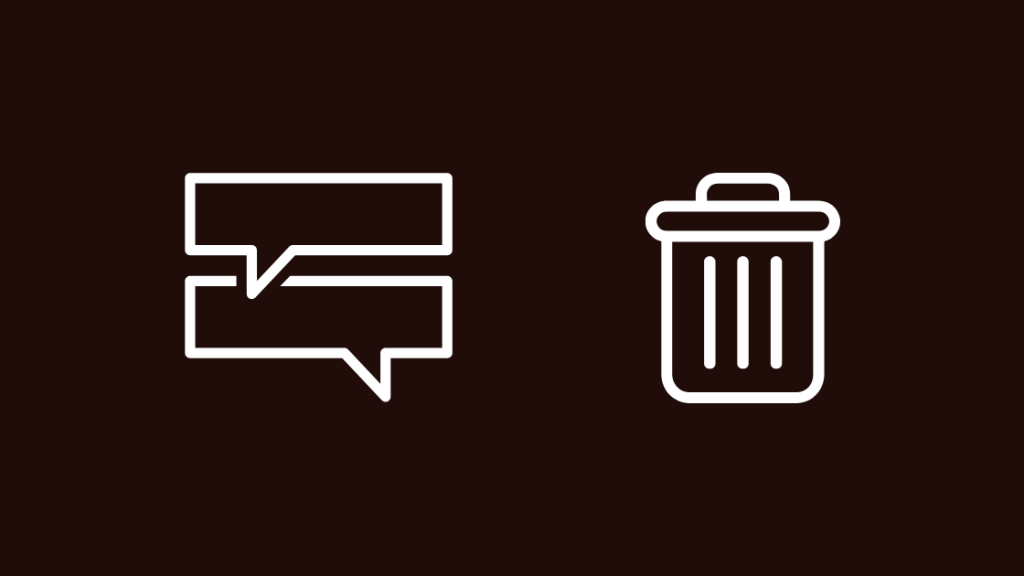
Reducir lo que envías no es lo único que puedes intentar.
Puedes probar a borrar todo el hilo de mensajes al que quieres enviar el mensaje.
Para ello, sal de la conversación y ve a la pantalla con tus contactos recientes:
- Selecciona la conversación a la que quieres enviar el mensaje.
- Mantén pulsada la conversación para abrir el menú contextual.
- Elija Borrar conversación.
Después de borrar la conversación, intenta enviar el mensaje de nuevo iniciando una nueva conversación con la persona a la que intentabas enviar el mensaje.
Comprimir los soportes
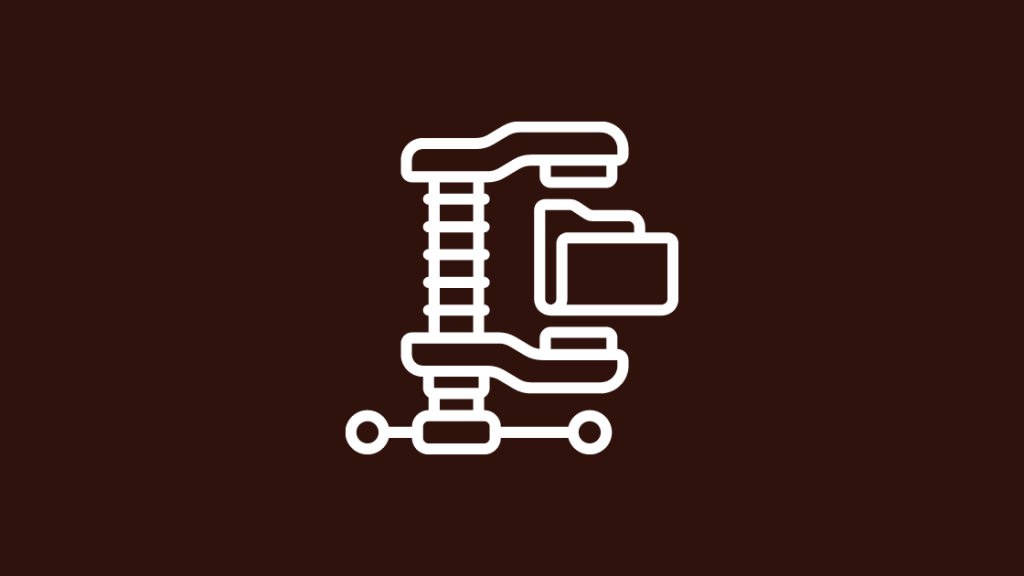
Como Verizon no permite enviar archivos multimedia grandes, puedes intentar evitar el límite.
Si envías mensajes con una conexión 4G LTE o 5G, Verizon te limita a 1,2 megabytes por imagen y 3,5 megabytes por vídeo.
Para evitar este límite, puedes comprimir los archivos que quieras enviar con una herramienta gratuita como youcompress.com.
También puedes reducir el tamaño recortando las imágenes con la función de edición de la aplicación de galería de tu teléfono.
Sube los archivos que quieras enviar a youcompress y comprímelos hasta el límite de tamaño o por debajo.
Descargue el archivo comprimido e intente enviar los medios de comunicación de nuevo.
Borrar caché de la aplicación

Cada aplicación tiene una caché que utiliza para almacenar el contenido que usa con frecuencia, de modo que no tenga que cargarlo de nuevo cada vez que lo necesite.
Lo mismo ocurre con tu aplicación de mensajería, así que prueba a borrarla desde la aplicación de ajustes.
Para hacer esto en Android:
- Ve a la aplicación Ajustes de tu dispositivo Android.
- Seleccione la opción "Aplicaciones
- Desplácese y seleccione la aplicación Mensajes
- Seleccione Almacenamiento> Borrar caché
Para iOS:
- Abre la aplicación Ajustes.
- Ir a General > Almacenamiento en el iPhone .
- Selecciona iMessage y pulsa " Descargar aplicación ".
- Seleccione " Descargar aplicación " en la ventana que aparece.
Desconectarse y volver a conectarse a la red móvil
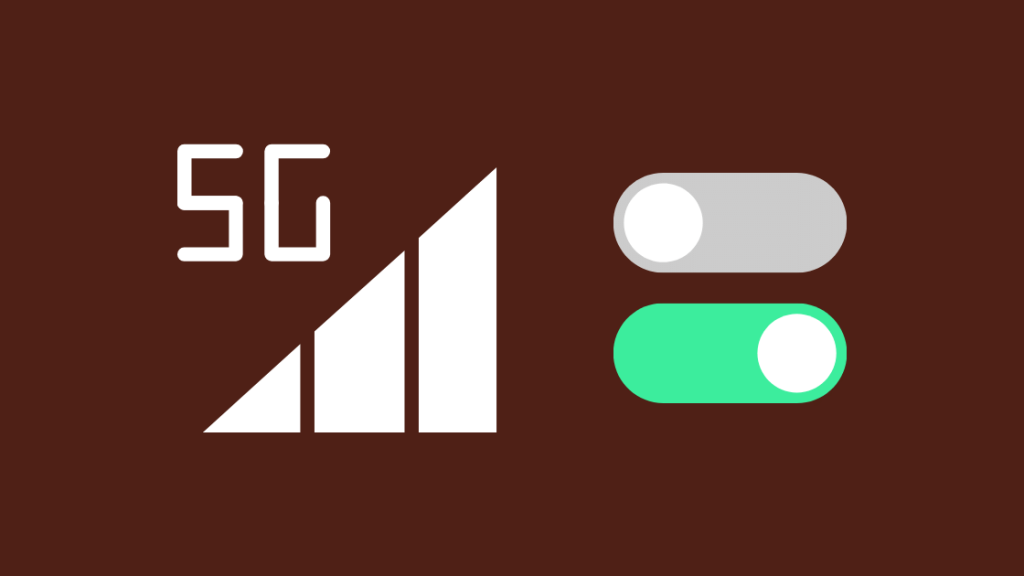
A veces, un problema de conexión a la red puede hacer que el servicio de mensajería juzgue mal el tamaño de los archivos multimedia que estás enviando y te dé el error de límite de tamaño.
Puedes intentar solucionar un problema de red desconectándote de la red móvil y volviéndote a conectar.
Los usuarios de Android pueden intentarlo deslizando el dedo hacia abajo desde la parte superior de la pantalla para bajar la barra de estado y desactivar los datos móviles.
Vuelve a encenderlo pasados unos segundos e intenta enviar el mensaje de nuevo.
Ver también: Hisense vs. Samsung: ¿Cuál es mejor?Para los usuarios de Apple, desliza el dedo hacia abajo desde la esquina superior derecha para abrir el Centro de Control y desactivar los datos móviles.
Espera unos segundos antes de volver a activar los datos móviles y comprueba si puedes enviar el mensaje que querías.
Activar y desactivar el modo avión
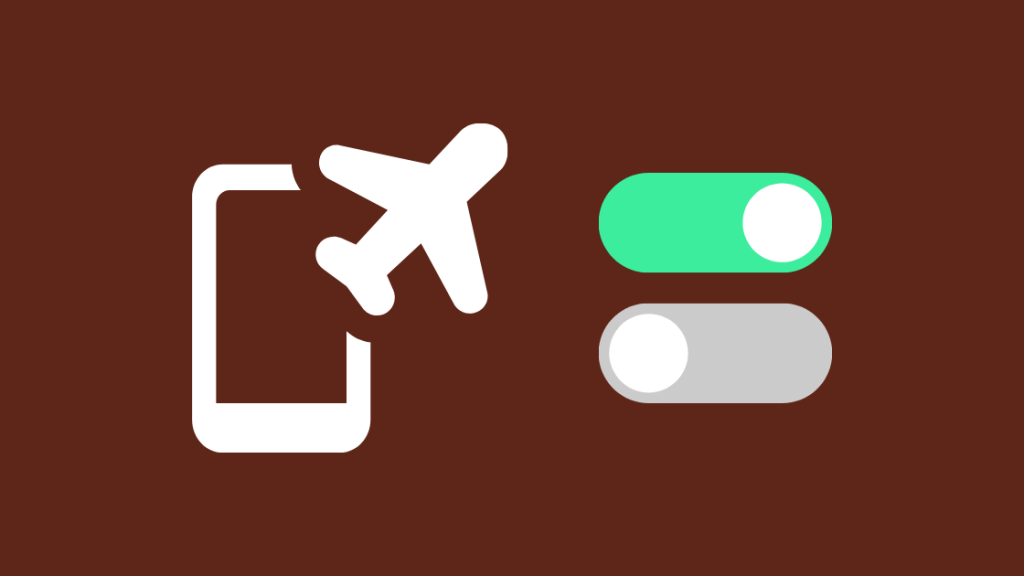
Algunos usuarios de los foros solucionaron el problema del límite de mensajes activando el modo Avión en su teléfono y apagándolo.
Es justo suponer que puede funcionar para usted, y tampoco hay nada malo en intentarlo.
Para activar el modo avión en Android:
- Abre la aplicación Ajustes.
- Ve a Inalámbrico & redes> Más. Está etiquetado como 'Conexiones' en los teléfonos Samsung).
- Activa el modo avión.
- Espera unos segundos y desactiva el modo Avión.
Prueba a enviar el mensaje que te había dado el error antes para ver si se ha solucionado el problema.
Contacto

Durante cualquier paso del proceso de resolución de problemas, si necesitas ayuda con cualquier cosa, no dudes en ponerte en contacto con Verizon para solicitar asistencia.
También puedes ponerte en contacto con ellos si todos estos pasos no funcionan.
Describa su problema y explíqueles lo que ha intentado para solucionarlo.
Ver también: Cómo cambiar el número de teléfono de Verizon en segundosReflexiones finales
También puedes intentar enviar el mensaje que desees desde tu cuenta de Verizon utilizando la herramienta de mensajería por Internet.
Para ello, entra en tu cuenta de Verizon y elige la opción Texto por Internet.
Si crees que llamarles a su número de asistencia te parece demasiado impersonal, puedes acudir a una tienda Verizon.
Hay dos tipos de tiendas Verizon a las que puedes ir, una tienda Verizon o un distribuidor autorizado; son diferentes en muchos aspectos.
Te aconsejo que vayas a una tienda Verizon en lugar de a un distribuidor autorizado porque las tiendas de Verizon son más receptivas a los problemas relacionados con el servicio.
Quizás también le interese leer
- Leer Se enviará informe: ¿Qué significa?
- Cómo configurar un hotspot personal en Verizon en segundos
- Luz amarilla de Verizon Fios: Cómo solucionar problemas
- El enrutador Fios de Verizon parpadea en azul: Cómo solucionar problemas
- iPhone Personal Hotspot no funciona: Cómo solucionar en cuestión de segundos
Preguntas frecuentes
¿Cómo cambio el límite de tamaño de los mensajes en Verizon?
No puedes cambiar el límite de tamaño porque Verizon lo ha fijado en piedra, pero puedes evitar la limitación comprimiendo los medios que quieras enviar.
¿Cuál es el límite de tamaño de los mensajes MMS?
El tamaño máximo de archivo que puedes enviar por MMS en Verizon es de 1,2 megabytes por imagen y 3,5 megabytes por vídeo.
¿Cómo puedo enviar por SMS un vídeo demasiado grande?
Puedes enviar un vídeo demasiado grande para que quepa en un mensaje MMS recortándolo en varias partes o comprimiéndolo.

